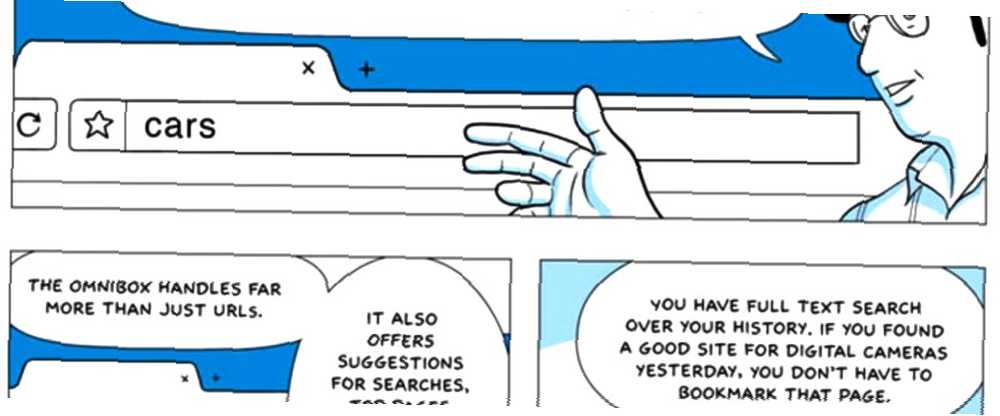
Lesley Fowler
0
562
56
Želite li postati korisnik Omnibox energije i štedite puno vremena i pritiska na tipku? Sve što trebate je nekoliko dobrih ekstenzija i malo znanja o tome kako prilagoditi postavke pretraživanja.
Omnibox u pregledniku Google Chrome koristan je za više od pretraživanja s Googleom ili brzu posjetu vezi. Omni doslovno znači „univerzalan“ i Omnibox se može koristiti za gotovo sve zadatke na Internetu ili na neki drugi način, bilo da pretražuje web mjesto, postavlja tajmer ili šalje tweet.
Najnovija inačica Chromea donijela je poantu poboljšanju prijedloga za pretraživanje u Omniboxu 12 najboljih Chrome zastava za nadogradnju vašeg iskustva pregledavanja 12 najboljih Chrome zastava za nadogradnju vašeg iskustva pregledavanja Izbornik Chrome zastave sjajno je mjesto za pronalazak cool eksperimentalne značajke. Evo najboljih Chrome zastava koje možete provjeriti. .
Savjet: Da biste postali korisnik Omnibox napajanja, trebate znati jednu prečac na tipkovnici: Ctrl + L. Kao što smo spomenuli u našem vodiču o tome kako postati korisnik energije Chrome-a Kako postati korisnik Chrome-ovog napajanja, 1. dio - Master Keyboard Kako postati korisnik energije Chrome-a, 1. dio - Master Keyboard Google Chrome već je neko vrijeme preglednik izbor za mnoge i premda većina naših web-preglednika može učiniti prilično impresivne stvari, Chrome je nastavio privlačiti korisnike napajanja ..., ovo će vaš pokazivač odvesti izravno na Omnibox.
Uredi pretraživanje Omnibox
Ako već niste bili svjesni, Omnibox vam omogućuje postavljanje prilagođenih ključnih riječi za pretraživanje na web lokacijama koje najčešće posjetite.
Desnom tipkom miša kliknite gumb Omnibox i odaberite “Uređivanje pretraživača” u kontekstnom izborniku. U prozoru koji se pojavi prvi je stupac naziv web mjesta, drugi je ključna riječ, a treći je niz pretraživanja.
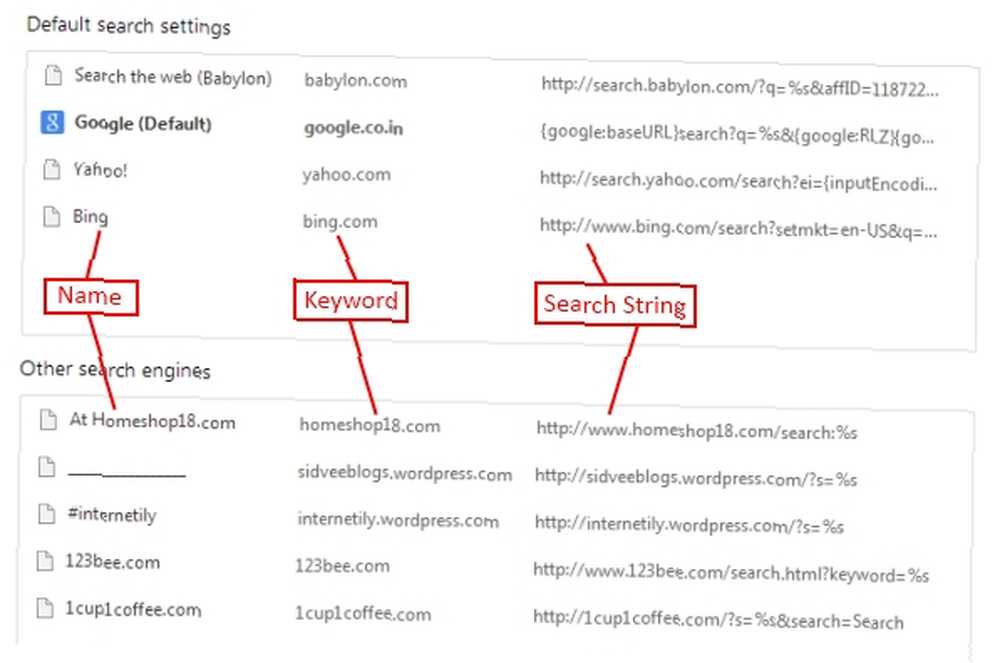
Možete ga kliknuti u bilo kojem polju da biste ga uredili. Na dnu polja “Ostale tražilice” Na popisu ćete također pronaći prazan redak koji možete dodati bilo kojim prilagođenim tražilicama koje možda želite.
Tako, na primjer, za brzo pretraživanje Dictionary.com ili Thesaurus.com Što je dobra riječ: Evo 6 načina za upotrebu Googlea kao trenutnog rječnika Što je dobra riječ: Evo 6 načina za upotrebu Googlea kao trenutnog rječnika Mi Google tražimo stvari u svakom slučaju, a možda je Googleu gotovo postala podsvjesna navika i za riječ koja znači. Google to sigurno olakšava na različite načine na koje nam daje…, detalje možete dodati u tri stupca na sljedeći način.
Dodajte novu tražilicu: Dictionary.com
Ključna riječ: dic
URL: http://dictionary.com/browse/%s
Dodajte novu tražilicu: Thesaurus.com
Ključna riječ: ths
URL: http://thesaurus.com/browse/%s
Zatim potražite značenje riječi, utipkajte “DIC” a zatim pritisnite tipku Space ili Tab u omniboxu da biste unijeli konzolu Dictionary.com. Upišite riječ i pritisnite Enter da biste odmah pretražili Dictionary.com.
Omnibox prema zadanim postavkama prikazuje 5 rezultata pretraživanja, ali možete proširiti broj rezultata. 7 korisnih hakiranja za poboljšanje vašeg preglednika Google Chrome 7 korisnih hakiranja za poboljšanje vašeg iskustva s Google Chromeom umetanjem naredbenog retka u pokretač. U sustavu Windows desnom tipkom miša kliknite ikonu prečaca Chrome i odaberite Svojstva. U polju Cilj dodajte prekidač naredbenog retka “-višenamjenski okvir-skočni-count = 10?” (bez navodnika) do kraja naredbe. Promijenite broj na željeni broj prijedloga za koje želite da se Chrome prikazuje.
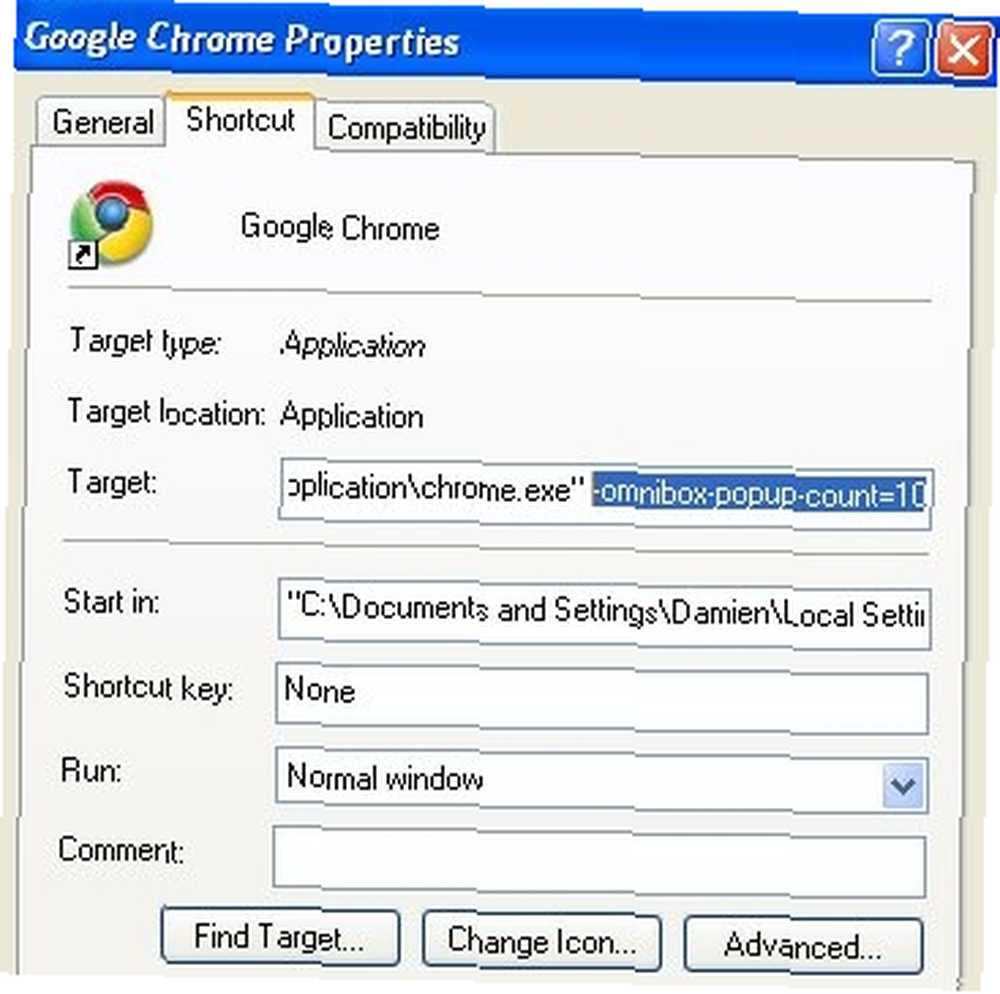
Pretražite Google disk ili Gmail
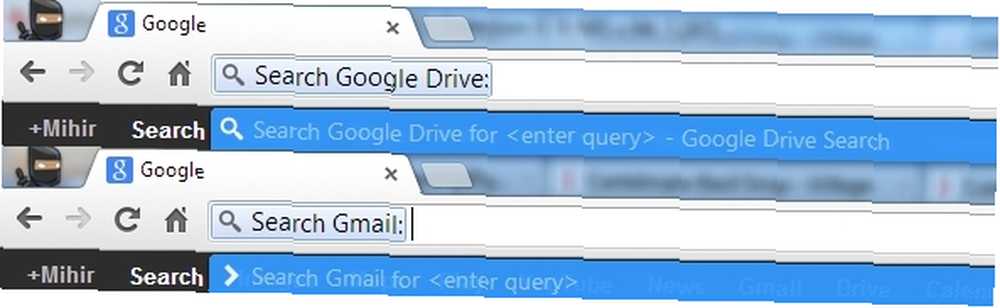
Ako koristite Gmail ili Google pogon, imate sreće. Više ne morate posjetiti te web stranice i čekati da se učitaju kako bi pokrenuli pretraživanje. Sve dok je vaš Chrome povezan s vašim Google računom, možete upotrijebiti savjet Steve Novoselac za to izravno iz Omniboxa.
Desnom tipkom miša kliknite Omnibox i idite na “Uređivanje pretraživača” opcija. U ta tri stupca dodajte ova dva niza pretraživanja.
Dodajte novu tražilicu: Google pogon
Ključna riječ: gdr
URL: https://drive.google.com/#search?q=%s
Dodajte novu tražilicu: Gmail
Ključna riječ: gml
URL: https://mail.google.com/mail/ca/u/0/#apps/%s
Sada u pretraživaču na Google disku iz Omniboxa utipkajte “Njemačka Demokratska Republika” i pritisnite Space ili Tab, a zatim ključne riječi. Slično tome, zamijenite “Njemačka Demokratska Republika” s “GML” za Gmail.
Ovo je glavni hack koji štedi vrijeme ako ste korisnik Gmaila ili Google diska.
Dodajte događaje u svoj Google kalendar

Ako želite brzo dodati događaj u svoj Google kalendar, Savjet Lifehackera može vam omogućiti da to učinite iz Omniboxa. U “Uređivanje pretraživača”, dodajte ovaj novi redak u tri stupca.
Dodajte novu tražilicu: Dodajte kalendarski događaj
Ključna riječ: cal
URL: http://www.google.com/calendar/event?ctext=+%s+&action=TEMPLATE&pprop=HowCreate%3AQUICKADD
Sada u Omnibox unesite konzolu Add Calendar Event (upišite) “cal” nakon čega slijedi Tab ili razmak) i napišite poruku. Na primjer, “Ručak s tatom u subotu u 13 sati u trgovačkom centru Oberoi”.
Google kalendar će izvući podatke i unijeti odgovarajuće unose koje zatim možete provjeriti i spremiti ili odbaciti kao događaj.
Nažalost, izgleda da ne postoji način da taj događaj dodate bez odlaska u Kalendar da ga potvrdite. Ali ako znate za jedan, voljeli bismo čuti u komentarima u nastavku.
Prikladne prečice za linkove i pretraživanja
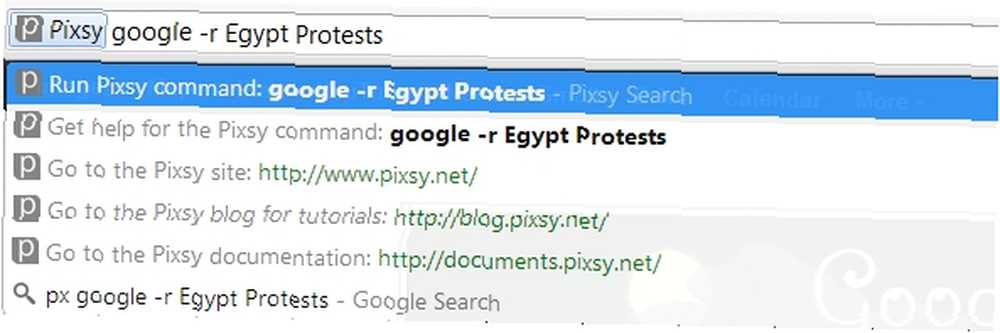
Daleko najkorisnije Chrome proširenje vani, Pixsy super naplaćuje vaše pregledavanje, poput načina na koji vam QuickSilver ili Gnome-Do daju poticaj na radnoj površini Mac ili Linuxa.
Ugradite proširenje, utipkajte “px” i pritisnite Space ili Tab da biste ušli u Pixsy konzolu. Pixsy ima brze veze za preko 800 najpopularnijih portala, uključujući Amazon, YouTube, HowStuffWorks, The Onion i još mnogo toga. Dakle, samo upišite “yt” na konzoli Pixsy i odmah će vas odvesti na YouTube.
Na tim web lokacijama možete pretraživati i jednostavan razmak između naziva web mjesta i ključnih riječi. Na primjer, u konzolu Pixsy morali biste upisati: “yt Gangnam Stil”.
Web mjesto ima puni popis brzih veza, naredbi (kao što su “r” za pretragu u stvarnom vremenu na Googleu) i sintaksu kroz koju možete proći da biste postali Pixsy korisnik energije. Jednom kada se naviknete, pregledavat ćete web način brže nego prije.
Pošalji e-poštu iz Omniboxa

Mogućnost slanja iz Omniboxa da brzo sastavlja e-poštu može vam uštedjeti puno vremena, ali postoji jedna prepreka: koristi zadane postavke vašeg računala “Mailto” klijent. Čak i kad sam pokušao promijeniti klijenta MailTo u Gmail 4 načina da Gmail postavim kao zadani email u vašem pregledniku 4 načina da Gmail postavite kao zadanu e-poštu u vašem pregledniku Budući da korisnici polako migriraju podatke u oblak, kad račun webmail ima postanite dano, a Google Mail je najbolji izbor. Neimpresioniran tim razvojem, Windows nastavlja povezivati hiperveze (e-pošta) (a.k.a ..., proširenje i dalje pokušava koristiti instalirani klijent e-pošte Outlook.
Ipak, prikladno je da nekoliko redaka u Omniboxu može djelovati kao sadržaj vašeg cjelokupnog e-pošte. Jednom kada aktivirate Konzola za slanje iz Omniboxa pritiskom na “.” nakon čega slijedi razmak ili kartica, upišite e-adresu osobe (ne može pristupiti vašem adresaru), predmet (“pod ,”) i tijelo e-pošte. Pritisnite Enter i pojavit će se vaš MailTo klijent spreman sa sadržajem za slanje e-pošte.
Postavljanje alarma i podsjetnika

Unesite konzolu Omnibox Timer (“tm” a zatim slijedi razmak ili tab) i brzo možete postaviti prilagođeni alarm ili podsjetnik. Zadana mjerna jedinica je u minutama, tako da upišete “10 šefa poziva” imat će skočni prozor s obavijestima nakon 10 minuta s riječima “poziv šefu”.
Možete postaviti vrijeme u sekundama, minutama i satima različitom sintaksom: s za sekunde, m za minute i h satima. Tako, na primjer, možete postaviti podsjetnike kao “1h šefa poziva” ili “30-ih provjerite pisač”.
Pronađite tekstove pjesme koju svirate [Više nije dostupno]
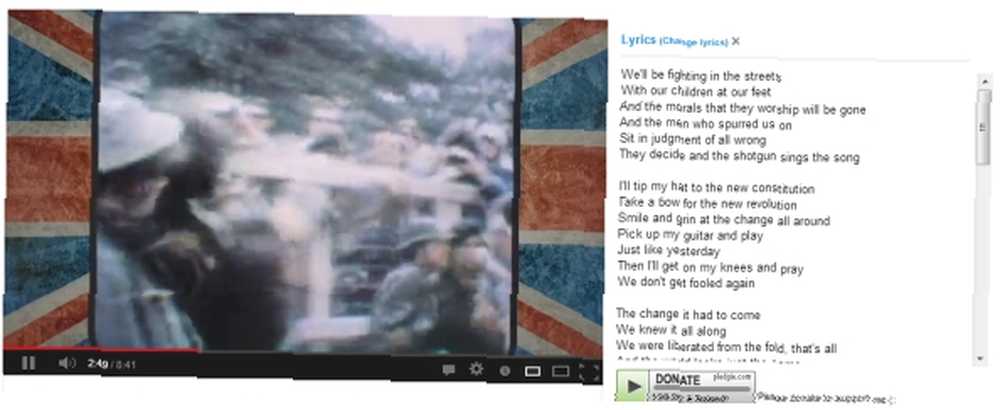
Ako slušate pjesmu na YouTubeu, Grooveshark, Last.FM ili Google Play Music, samo pritisnite malu plavu ikonu glazbene note u Omniboxu. Novo će se okno pojaviti na stranici, izgleda da je čvrsto integrirano s web stranicom. 2 Alat za učitavanje tekstova pored glazbenih isječaka na YouTubeu [Chrome] 2 alata za učitavanje tekstova pored glazbenih isječaka na YouTubeu [Chrome] volite gledati glazbene isječke na YouTubeu? Sve više pop zvijezda i grupa stvaraju službene YouTube kanale na kojima možete pronaći njihove najnovije glazbene isječke. Ako volite slušati glazbu,… samu sebe, pokazujući vam tekst pjesme iz LyricsWiki.
Također možete upotrijebiti proširenje Lyrics For Google Chrome [No Longer Available] da biste pogledali stihove bilo koje pjesme koju želite. Unesite konzolu (“lirika” a zatim slijedi razmak ili tab) i upišite ime ili čak samo nekoliko riječi koje pamtite iz pjesme!
Tweet iz Omniboxa [Nema više dostupnih]

Uđite u konzolu ChromniTweet (“tw” a zatim slijedi razmak ili tab) i započnite tipkati tweet. Prvi unos na padajućem izborniku prikazuje vaš preostali broj znakova. Kada završite, pritisnite Enter da biste objavili. Nikad nije bilo jednostavnije objaviti tweet!
Ipak, postoji nekoliko ograničenja. ChromniTweet ne pristupa vašim podacima na Twitteru, tako da tipkate “@” ili “#” ne daje nikakve opcije automatskog dovršavanja za prijateljevu kvaku ili trending hashtag. Također ne skraćuje veze, tako da se stvarno unosi u vaš broj znakova. I ne postoji mehanizam za izravno postavljanje slika.
Ipak, koristan je kada želite poslati brzi tweet bez pokretanja Twittera na drugoj kartici.
Bolja pretraga oznaka
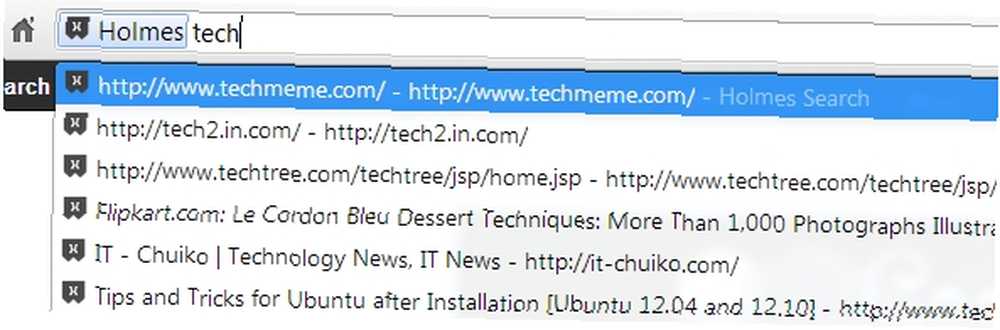
Proširenje Holmes omogućava vam pretraživanje oznaka putem Omnibox-a. Aktivirajte konzolu (“*” nakon čega slijedi razmak ili tab) i počnite tipkati na padajućem popisu kako biste ažurirali rezultate u stvarnom vremenu.
Postoji nekoliko drugih proširenja Upotrijebite ova 3 Chromeova proširenja za ubrzanje pretraživanja svojih oznaka pritiskom tipke. Ova 3 proširenja za Chrome za ubrzanje pretraživanja vaših oznaka tipkom oznake još nisu mrtva. Dajte mi pogodnost postavljanja jednog dana jednim klikom tijekom prijave u internetsku uslugu oznaka. Ali da, ista pogodnost dovodi do vijeka trajanja… pretraživanja oznaka putem Omniboxa, ali Holmes je ponudio najbolje rezultate u mom iskustvu.
Naravno, ako uglavnom koristite oznake za pregledavanje, možda ćete htjeti zamijeniti Omnibox s Označivačima oznaka prijedloga Oglasnik: Alternativni višenamjenski okvir za prikaz svojih oznaka prije prijedloga za pretraživanje [Chrome] Oznaka prijedloga oznaka: Alternativni višenamjenski okvir za prikaz svojih oznaka prije prijedloga za pretraživanje [ Krom] .
Učinkovito prebacivanje kartica
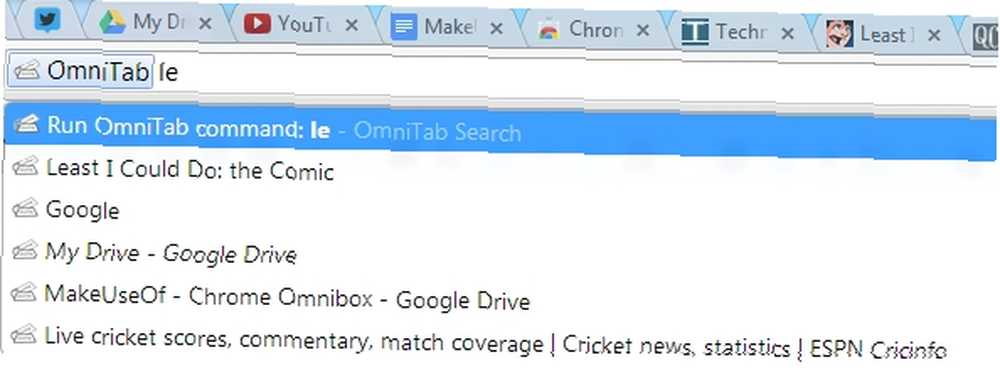
Otvoreno je previše kartica i ne možete vidjeti zaglavlja? U konzoli OmniTab (“o” nakon čega slijedi razmak ili tab), počnite upisivati naslov otvorene kartice i na padajućem popisu odaberite pravi rezultat.
S obzirom na nemogućnost Chromova dodavanje kartica s više linija, ustanovio sam da je to vrlo korisno proširenje.
Ako to nije vaša stvar, postoji nekoliko drugih načina za upravljanje karticama Chrome 10 najboljih proširenja za upravljanje karticama Chrome 10 najboljih proširenja za upravljanje karticama Chrome Ako ste multi-zadatak, volite kartice. Možda malo previše. Evo 10 ekstenzija koje će vam pomoći u rješavanju preopterećenja kartice. .











